В этой статье мы расскажем вам как легче всего исправить ошибку Apex Legends 100 на Xbox, PlayStation и ПК.
Игроки Apex Legends сталкиваются с новой проблемой — ошибка 100, которая не дает им возможности участвовать в играх популярного боевого шутера Respawn Entertainment.
Ошибка 100 раздражала юзеров Apex Legends в течение нескольких дней. Ошибка связана с тем, что игроки не могут «зайти в свою учетную запись EA», что особенно расстраивает игроков, поскольку EA еще не увидели проблем, а тем более признала, что у них есть собственное исправление, появившееся в обновлении.
Игроки уже разработали собственное временное исправление, при этом средство защиты практически одинаково, независимо от того, играете ли вы в популярную игру на Xbox One, PlayStation 4 или ПК. Вы можете найти исправление для каждой соответствующей платформы ниже.
Чтобы исправить это на Xbox, вам нужно зайти в «управление сетями» и перенастроить несколько вещей. Однако вам не нужно быть крутым айтишником, чтобы заставить его работать — вы просто должны следовать нашему пошаговому руководству.
- Зайдите в Настройки — Сеть, Расширенные настройки, Настройки DNS
- Измените настройки DNS следующим образом:
- Основной DNS: 8.8.8.8
- Вторичный DNS: 8.8.4.4
- Сохраните изменившиеся настройки и перезапустите Apex Legends.
Вам, возможно, придется перезапустить игру Battle Royale для обновления настроек, чтобы внести изменения.
Опять же, исправление ошибки на PlayStation очень похоже на Xbox, но нужно выполнить еще несколько шагов, поскольку речь идет не только об изменении номеров DNS.
- Перейдите в управление сетями и заходим в Настройки подключения к Интернету.
- Выберите, каким соединением вы пользуетесь — будь то WiFi или LAN кабель
- Выбираем «Пользовательский» и вводим следующее:
Имя хоста DHCP: не указыватьНастройки ДНС выбираем: «вручную»Основной DNS берем также: 8.8.8.8Вторичный DNS как и в предыдущих настройках должен быть: 8.8.4.4Далее выбираем в настройках для MTU: «Автоматически»Ну и последнее, что мы должны сделать — это выбрать настройку для прокси-сервера: «не использовать» - Имя хоста DHCP: не указывать
- Настройки ДНС выбираем: «вручную»
- Основной DNS берем также: 8.8.8.8
- Вторичный DNS как и в предыдущих настройках должен быть: 8.8.4.4
- Далее выбираем в настройках для MTU: «Автоматически»
- Ну и последнее, что мы должны сделать — это выбрать настройку для прокси-сервера: «не использовать»
Сохраните эти настройки и вернитесь на начальный экран. Как и в Xbox, вам, возможно, придется выбрать «закрыть приложение» в Apex Legends, если оно запущено, чтобы получить обновленные настройки и проверить на работоспособность Апекс Легендс.
Ошибка 103 является одной из самых распространенных проблем в Apex Legends, причем как на ПК, так и на Xbox One/PS4. К сожалению, вы мало что можете сделать, когда перед вами появится данный код, потому что, как правило, он сигнализирует о каких-то неполадках, возникших на серверах игры.
Проще говоря, ошибка 103 в Apex Legends исчезнет самостоятельно и вам делать ничего не нужно. Просто подождите часок-другой и все должно нормализоваться. Тем не менее если вы все еще наблюдаете за этой ошибкой даже после продолжительного периода ожидания — что-то явно не так на вашей стороне.
Мы рекомендуем вам попробовать:
- перезагрузить свой ПК;
- перезагрузить Wi-Fi маршрутизатор (если такой имеется);
- обратиться в техническую поддержку EA;
- обратиться к интернет-провайдеру, если поддержка EA утверждает, что на их стороне никаких проблем нет.
Возможность получить обходной путь на ПК занимает немного больше времени, чем на консольных аналогах. Опять же, однако, следуя нашему пошаговому руководству, вы быстро решите проблему и вернетесь в Кингз-Каньон.
- Необходимо открыть окно команд — делается это следующим образом: нажимаем Win+R
- В открывшемся окне вводим следующую команду ncpa.cpl, после чего у вас появится окно: «Сетевые подключения».
- В сетевых подключениях переходим к подключению к интернету, на котором вы работаете, и щелкните его правой кнопкой мыши.
- В правом меню, которое должно открыться выбираем «свойства».
- В следующем открывшемся меню находим протокол интернет-соединения версии 4 (TCP / IPv4) и в правой нижней части снова же выбираем «свойства»
- Нам необходимо поменять адреса ДНС серверов, в связи с чем выбираем «Использовать следующие адреса DNS-серверов» и вводим:
Предпочитаемый DNS-сервер: 8.8.8.8После чего нажимаем «ОК»Как только окно исчезнет, перезагрузите компьютер и дайте изменениям вступить в силу. - Предпочитаемый DNS-сервер: 8.8.8.8
- После чего нажимаем «ОК»
- Как только окно исчезнет, перезагрузите компьютер и дайте изменениям вступить в силу.
Как только вы это исправите, возвращайтесь в Кингз-Каньон и попытайтесь стать Чемпионом Апекса.
Сейчас в центре внимания ошибка с кодом 100 в Apex Legends. Она часто появляется и на консолях Xbox, PS4, и на компьютере. После ее появления исчезает возможность играть, так как нет доступа к пользовательской записи. Сейчас рассмотрим, что является причиной сбоя и как его можем исправить. Первые жалобы на проблему начали фиксироваться в интернете весной 2019 года. Разработчики все еще не устранили ее, поэтому уже более года error 100 терроризирует игроков. Она может появляться при загрузке в меню, при открытии настроек или даже в бою. В последнее время сбой практически всегда происходит при авторизации в профиле. Вызывать сбой могут либо перебои в работе DNS, либо неполадки на сервере. Единственным известным и действенным решением для всех платформ является смена адресов DNS, указанных в подключении. Так как игроки с PS4 подвержены ошибки больше остальных, начнем исправлением с них. Меняем DNS на PlayStation 4Рекомендуем установить следующие параметры:
- Идем в «Настройки» и идем на вкладку «Сеть».
- Выбираем опцию «Установить соединение», указываем тип выхода в интернет и запускаем раздел «Специальный».
- Главный адрес ставим 8.8.8.8, а второстепенный – 8.8.4.4.
- Среди параметров MTU задаем значение 1400, а от прокси отказывается.
Настраиваем DNS на Xbox OneСледуем этой инструкции:
- Переходим в «Настройки», во вкладку «Сеть» на страницу «Дополнительные параметры».
- Задаем значения DNS8.8.8 и 8.8.4.4.
- Сохраняем и перезапускаем приставку.
Редактируем DNS на ПКЗдесь процедура немного сложнее, но тоже не должна вызвать сложностей:
- Через поиск находим и открываем файл ncpa.cpl.
- При помощи ПКМ открываем «Свойства» и переходим в раздел «IP версии 4».
- Вручную проставляем адреса DNS: 8.8.8.8 и 8.8.4.4.
Скорее всего изменение DNS помогло решить неисправность в Apex Legends 100. Отметить в комментариях вашу платформу и удалось ли решить проблему описанным способом.
С виду тоже все одинаково. Запускаем игру, но вместо стандартного экрана загрузки она пишет, что «эта учетная запись недействительна» и за решением проблемы отсылает на сайте EA.
Несмотря на то, что, как следует из ответов службы поддержки, проблема «пустяковая» и устраняется просто. И в этой связи, немного о том,.
Как убрать «Учетная запись недействительна» и зайти в игру?
Поэтому, если ваш аккаунт тоже оказался среди таких «подозрительных» и его тоже заблокировали, то надо просто сходить на сайт EA и обновить пароль через стандартную процедуру сброса (ЛИНК):
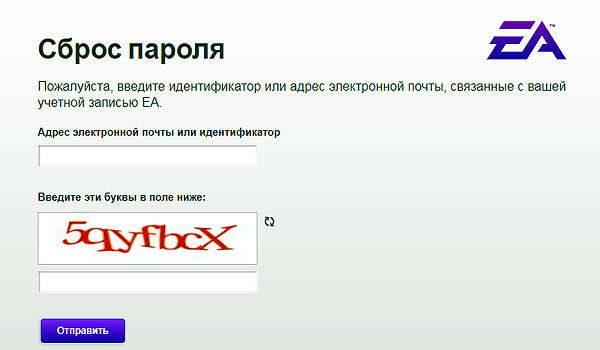
То есть, указываем свой ID или адрес электронной почты, к котором у привязана учетка, вводим защитный код — и получаем от EA письмо со ссылкой на для сброса пароля. Переходим по ней, согласно инструкции прописываем новый пароль и после его подтверждения, заходим у аккаунт и затем идем играть.
Собственно, простого обновления пароля должно быть достаточно. Но, как показывает практика, с первого раза обновить его действительно может и не получиться. Очевидно, связано это как раз с аншлагом на серверах, поскольку как раз сейчас все пошли перепрописывать пароли.
Не пропустите: ПРОПАЛА ИГРА ИЗ БИБЛИОТЕКИ EPIC GAMES: КАК ВОЗВРАЩАТЬ?
Так что, если тоже не получается, то саппорт рекомендует попытаться еще раз, но не раньше, чем через 90 минут. Мы пытались дважды и с второго раза таки получилось.
Кроме того, для всех, кто потерял свой ID и забыл адрес почты, на которую был зарегистрирован аккаунт EA, служба поддержки сделала:
Ну и наконец, если все равно не получается зайти в учетку, то можно еще связаться со службой поддержки EA напрямую (через сайт или через Твиттер). Но, напомним там обязательно затребуют:
- адрес электронной почты вашей учетной записи;
- все ники, привязанные к вашему профилю;
- и номера счетов, по которым вы приобретали игры через Origin.
Error 100 в Apex Legends «прекрасна», в самую первую очередь, своей непредсказуемостью. А также живучестью. Проблема эта в игре замечена была сравнительно давно, и разработчики как бы должны были её уже как-то забороть.
Но, как оказалось, в Apex-е она по-прежнему есть и весьма неплохо себя чувствует, о чем давеча пришлось убедиться. Единственный нюанс: в этот раз Error 100 игра начала выдавать не где попало, как раньше, к строго на этапе входа в игру.
В остальном же — всё по-старому: ошибка появляется — игра заканчивается. Но с другой стороны, устраняется Error 100, как и прежде, путем стандартного переподключения на публичные DNS-сервера Google, т. без сюрпризов.
Способ, конечно, из категории временных, но зато рабочий. Притом с учетом того, что проблема с одинаковой частотой возникает на всех трех игровых платформах — Xbox One, PlayStation 4 и ПК, то его в данном конкретном случае можно назвать еще и универсальным.
Для тех же наших читателей, кто еще не совсем в курсе или забыл, куда и как именно перенастраивать DNS, мы, ензтензтвенно, сейчас об этом расскажем. Итак:
для основного (Primary DNS) — 8. 8
для дополнительного (Secondary DNS) — 8
- сохраняем новые настройки;
- перезапускаем игру.
Алгоритм действий такой:
- заходим в «Настройки«, жмем «Сеть» и затем — «Установить соединение с Интернетом«;
- указываем используемый тип соединения — «WiFi» или «Кабель LAN«;
- далее выбираем «Специальный» (после чего если выбран «WiFi«, то выбираем свою WiFi-сеть в списке и вводим её пароль, а если выбран «Кабель LAN«, то просто идем дальше);
- теперь — по порядку:
Не пропустите: APEX LEGENDS: КАК ДОБЫТЬ ЕЩЕ НЕМНОГО FPS
Windows-компе процедура процедура настройки DNS-серверов выглядит следующим образом:
- жмем Win+R, в командной строке системы пишем ncpa.cpl и кликаем «Ок«;
- в окне «Сетевые подключения» находим своё нынешнее, кликаем по названию правой кнопкой мыши и в меню жмем «Свойства«;
- в следующем окошке выделяем строку «Протокол интернета версии 4 (TCP/IPv4)» и жмем кнопку «Свойства» под списком;
- в следующем окне активируем опцию «Использовать следующие адреса DNS-серверов» и вручную прописываем значения:
для «Предпочитаемый DNS-сервер» — 8. 8
для «Альтернативный DNS-сервер» — 8
- кликаем «ОК» внизу окна;
- перезагружаем комп.
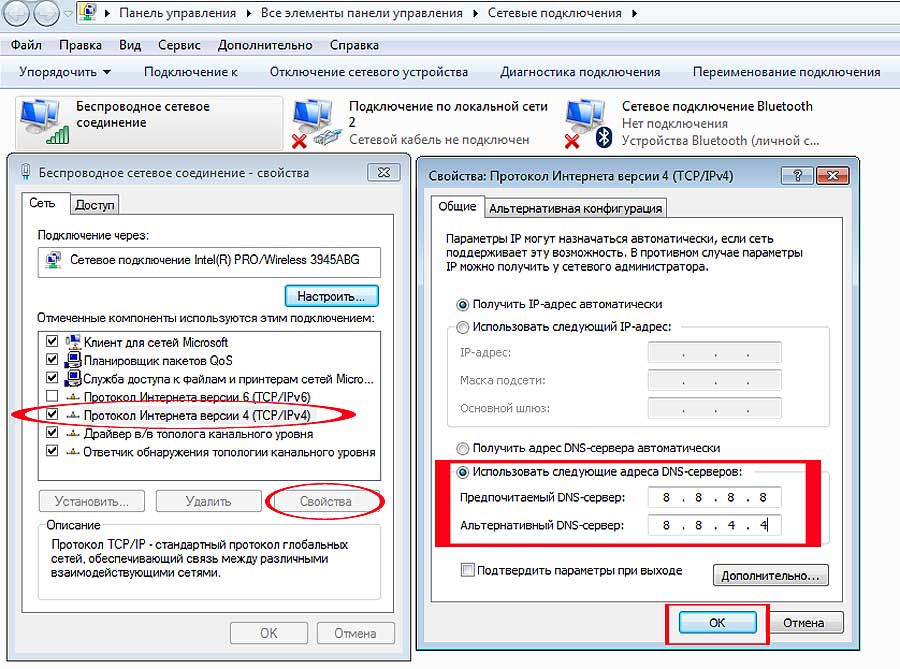
5 способов решить ошибку PSN E-8210604A при покупке подписки PS Plus
Ошибка с кодом E-8210604A появляется как у пользователей PS4, так и PS5. Она не позволяет купить подписку PS Plus и даже продлить ее, при наличии активного членства сейчас. Нам удалось выяснить, что все дело в проблеме, которую Sony не решается исправить даже спустя несколько месяцев, как многие пользователи начали о ней писать на форумах. Есть и хорошая новость – существует пара способов обойти это ограничение. Ниже описаны действия, которые позволяют исправить «An Error has occurred. (E-8210604A)». Способ 1: перезайти в PlayStation Network

Перед началом более сложных исправлений, следует проверить, что дело не в распространенном сбое PSN. Часть пользователей, затронутых ошибкой (E-8210604A), подтвердили, что после выхода и повторного входа в аккаунт, покупка подписки становится доступной. Это можно сделать в настройках, в разделе «Другое» на вкладке «PlayStation Network». Способ 2: купить подписку у других продавцовЧтобы купить новое или продлить существующее членство в PSN, можно приобрести эту услугу не у Sony, а в розничных магазинах. На полках игровых дистрибьюторов есть специальная карточка с кодом, который может активировать подписку. Может быть такая карточка будет стоить немного дороже, чем напрямую купить подписку. Покупку можно сделать и в онлайн-магазине, в таком случае продавец просто предоставляет код. Его можно ввести на целевой странице аккаунта PSN. После успешной активации, подписку будет продлена. Способ 3: изменить адрес электронной почтыЭто выглядит немного странно, но часть пользователей отметили, что это им помогло. Чтобы купить подписку PSN без ошибки E-8210604A на PS4, PS5, достаточно изменить почту, привязанную к аккаунту. Важный нюанс – больше шансов на успешное исправление ошибки, если новый адрес почтового ящика будет принадлежать Gmail. Как это сделать:
- Открываем страницу управления учетной записью Sony в любом браузере.
- Переходим на страницу «Безопасность» в блоке слева».
- В строке «Email-адрес» нажимаем на кнопку «Изменить».
- В новом окне указываем новый адрес электронной почты и жмем на кнопку «Сохранить».
- Повторно вводим пароль от профиля.
- Переходим на почту, которую привязали к PSN и нажимаем на кнопку «Подтвердить сейчас».
- Заново входим в свой аккаунт на консоли и пробуем купить подписку PSN.

Способ 4: пополнить кошелек заранееСамая распространенная причина ошибки E-8210604A при покупке PS+ в магазине PSN – отказ эмитента карты. В последнее время это встречается все чаще из-за усиления протоколов безопасности в многих банках по отношению к PS Store. Этому предшествовала большая волна мошенничества посредством данной платформы.

Чтобы обойти проблему, достаточно открыть страницу «Добавить средства» и оплатить чек для пополнения аккаунта деньгами с любой удобной платформы. Теперь при добавлении подписки в корзину, она будет оплачена средствами с профиля, не потребовав подключение к банку. Способ 5: удалить привязанную картуЗначительная доля пользователей утверждают, что у них была проблема с подключенной картой для покупок в PS Store. Все дело в том, что она просрочена, были изменены данные в банке или внесены какие-то другие коррективы. Удаление и повторное добавление карты должно помочь. Что нужно делать:
- Открываем страницу PlayStation Store и входим в свой аккаунт.
- После успешной авторизации нажимаем на аватар своей учетной записи и выбираем «Управление платежами».
- Кликаем по той карте, которая в текущий момент установлена по умолчанию.
- На экране с данными по карте нажимаем на кнопку «Удалить» и подтверждаем действие в следующем запросе.
- В окне с выбором карт жмем на кнопку «Добавить», затем – «Карту» и указываем ее актуальные данные.

Альтернативный вариант – попробовать купить подписку через PayPal, если есть такая возможность. Этот обходную путь даже рекомендует официальная служба поддержки Sony. Однако, PayPal поддерживается не во всех странах, но, возможно, что в вашем регионе есть альтернативная платежная система, которой можно пополнить кошелек.
Заключение
Apex Legends — популярный онлайн-шутер в стиле «Королевская Битва». Игра вышла несколько месяцев назад и уже с первых дней завоевала своих фанатов и место под солнцем. Изначально игра достигла большого успеха за счет неожиданности выхода и уже через несколько недель после релиза набрала огромную аудиторию размером свыше 50 миллионов игроков. Многие пророчили Апекс большое будущее, называли новым королем своего жанра, однако этому не суждено было сбыться. И хотя разработчики явно не сумели совладать с обрушившимся на них успехом и уже сегодня данный проект проходит своеобразную стагнацию — мы верим, что у Апекс все еще впереди.
